So richten Sie mit WordPress einen Multi-Vendor-Online-Marktplatz ein
Veröffentlicht: 2022-05-30Möchten Sie einen Online-Marktplatz wie Amazon, Walmart oder Etsy einrichten?
Das geht ganz einfach mit WordPress. Es ist eine robuste Plattform, mit der Sie schnell einen Multi-Vendor-Marktplatz erstellen können.
In diesem Blogbeitrag zeige ich Ihnen, wie Sie mit WordPress einen Multi-Vendor-Online-Marktplatz einrichten.
Ich werde auch einige Tipps geben, wie Sie Ihren Marktplatz erfolgreich machen können.
Lass uns anfangen.
- Der Aufstieg des E-Commerce
- Was ist eine Multi-Vendor-Website?
- Wie Multi-Vendor-Online-Marktplätze funktionieren
- Vorteile des Multi-Vendor-Online-Marktplatzes
- Was brauchen Sie, um eine Marktplatz-Website einzurichten?
- Warum Astra das perfekte Thema für Ihr Geschäft ist
- So richten Sie einen Multi-Vendor-Online-Marktplatz ein
- Häufig gestellte Fragen
- Fazit
Der Aufstieg des E-Commerce
Die E-Commerce-Branche ist in den letzten Jahren auf dem Vormarsch. Laut Statista wird der globale E-Commerce-Markt bis 2023 auf 7,3 Billionen US-Dollar anwachsen.
Dieses Wachstum ist auf mehrere Faktoren zurückzuführen, darunter:
- Die zunehmende Popularität des Online-Shoppings
- Die wachsende Verfügbarkeit von Internetzugang
- Die zunehmende Nutzung mobiler Geräte für Online-Shopping
Aufgrund dieses Wachstums ist die Einrichtung eines Online-Marktplatzes eine großartige Möglichkeit, Ihr Unternehmen zu gründen oder auszubauen.
Was ist eine Multi-Vendor-Website?
Eine Multi-Vendor-Website ist ein Online-Marktplatz, der es mehreren Verkäufern ermöglicht, ihre Produkte auf derselben Plattform zu verkaufen.
Einige der bekanntesten Beispiele für Websites mit mehreren Anbietern sind Amazon, Etsy und Walmart.
Jeder Verkäufer hat seine eigene Seite auf der Website und spezielle Produktseiten, auf denen er seine eigenen Produkte auflisten kann.
Es gibt auch Platz für Drittanbieter, um ihre Produkte daneben aufzulisten, wodurch ein One-Stop-Shop für eine Vielzahl von Anforderungen entsteht.
Kunden können durch die verschiedenen Seiten blättern und Artikel von den Verkäufern kaufen, die sie bevorzugen.
Wie Multi-Vendor-Online-Marktplätze funktionieren
Multi-Vendor-Online-Marktplätze funktionieren, indem sie Verkäufern eine Plattform bieten, um ihre Produkte zu verkaufen. Kunden können durch die verschiedenen Seiten blättern und Artikel von den Verkäufern kaufen, die sie bevorzugen.
Der Marktplatz erhebt für jeden Verkauf eine Provision. Der Verkäufer ist jedoch für den Versand des Produkts an den Kunden verantwortlich.
Vorteile des Multi-Vendor-Online-Marktplatzes
Eine Multi-Vendor-Website zu haben, ist aus mehreren Gründen ein lukratives Geschäftsmodell:
Erschließen Sie sich einen größeren Markt
Erstens haben Sie das Potenzial, einen viel größeren Markt zu erschließen, indem Sie Produkte von mehreren Anbietern anbieten. Dadurch haben Kunden eine größere Auswahl und erhöhen die Wahrscheinlichkeit, dass sie auf Ihrer Website finden, wonach sie suchen.
Generieren Sie eine zuverlässige Einnahmequelle
Zweitens können Sie mehr Einnahmequellen generieren, indem Sie jedem Anbieter eine Provision auf seine Verkäufe berechnen. Dies kann sich schnell summieren, insbesondere wenn Sie viele Anbieter auf Ihrer Website verkaufen.
Erhöhte Kundenbindung
Drittens können Sie Kunden binden, indem Sie ihnen einen One-Stop-Shop für alle ihre Bedürfnisse anbieten. Dadurch werden sie immer wieder auf Ihre Website zurückkehren, was für jedes erfolgreiche Unternehmen unerlässlich ist.
Skaleneffekte
Schließlich können Sie Skaleneffekte nutzen, indem Sie Produkte in großen Mengen von Anbietern kaufen und zu einem höheren Preis verkaufen. So können Sie profitieren und Ihren Kunden dennoch wettbewerbsfähige Preise bieten.
Kurz gesagt, eine Multivendor-Website ist eine hervorragende Möglichkeit, Ihr Geschäft auszubauen und Ihren Gewinn zu steigern. Wenn Sie also nach einer neuen Geschäftsmöglichkeit suchen, sollten Sie dies definitiv in Betracht ziehen. Darüber hinaus benötigen Sie es, um eine erfolgreiche Marktplatz-Website einzurichten.
Was brauchen Sie, um eine Marktplatz-Website einzurichten?
Nachdem wir nun einige der Vorteile der Einrichtung einer Marktplatz-Website besprochen haben, schauen wir uns an, was erforderlich ist.
Sie müssen einige wichtige Dinge erledigen, bevor Sie Ihren Marktplatz erstellen.
Ein Domainname und Webhosting
Zunächst benötigen Sie einen Domainnamen und ein Webhosting. Hier wird Ihre Website im Internet leben.
Sie können beides normalerweise an derselben Stelle erhalten. Ich empfehle jedoch die Verwendung von SiteGround, da es sich um eines der weltweit größten und beliebtesten Webhosting-Unternehmen handelt.
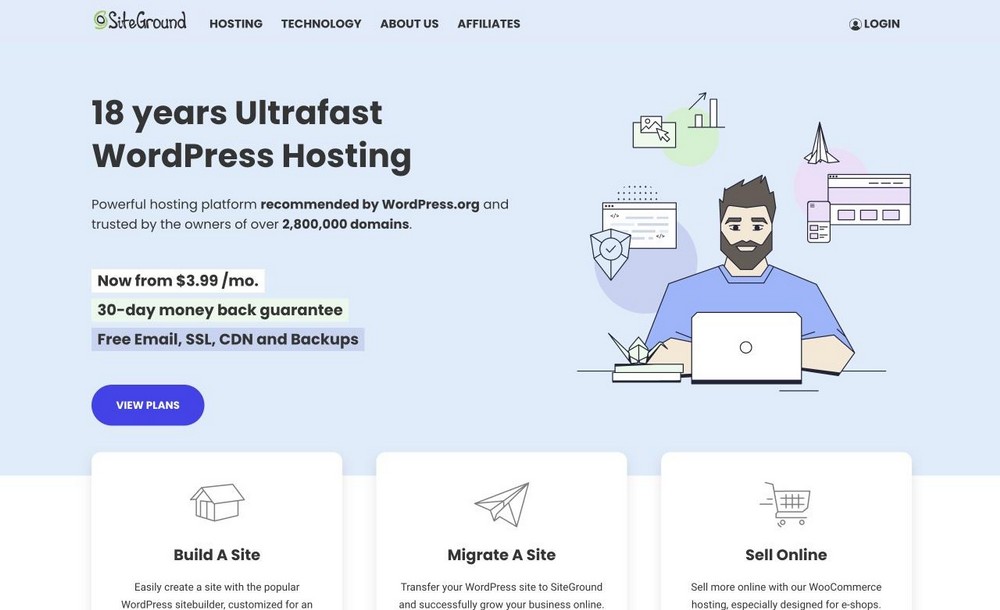
Außerdem bieten sie einen kostenlosen Domainnamen an, wenn Sie sich für ihren Dienst anmelden.
Wenn Sie etwas anderes ausprobieren möchten, besuchen Sie meine Hosting-Seite, auf der ich die besten Hosting-Optionen darlege.
Ein Content-Management-System (WordPress)
Als nächstes benötigen Sie ein Content-Management-System (CMS). Auf diese Weise können Sie Ihre Website-Inhalte erstellen und verwalten.
Es gibt viele verschiedene CMS da draußen, aber ich empfehle WordPress. WordPress ist das weltweit beliebteste CMS und sehr einfach zu bedienen.
Außerdem stehen zahlreiche Ressourcen zur Verfügung, mit denen Sie lernen können, wie man es verwendet.
Ein schnell ladendes WordPress-Theme
Sie benötigen jetzt, da Sie WordPress installiert haben, ein schnell ladendes WordPress-Theme. Dies bestimmt, wie Ihre Website aussieht und sich anfühlt.
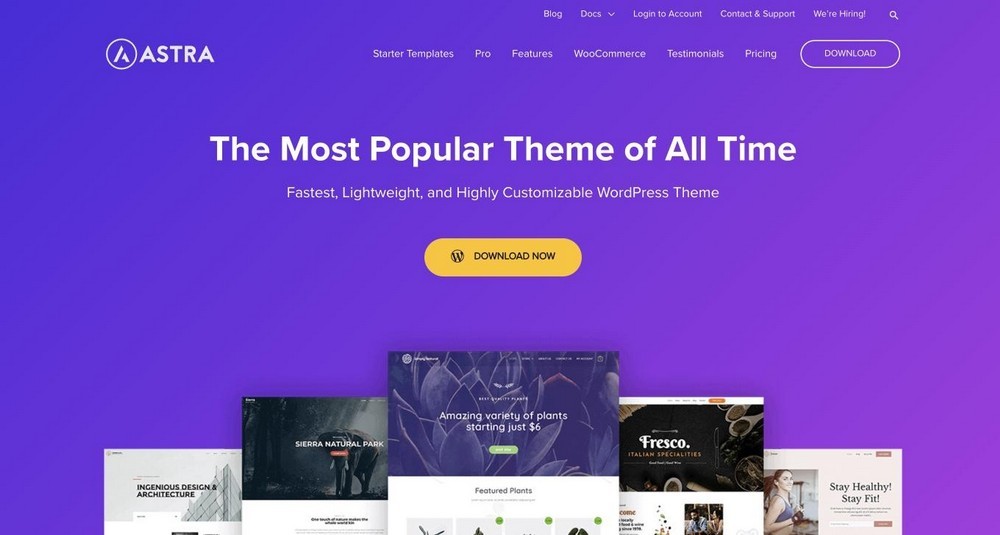
Es stehen Tausende verschiedener WordPress-Themes zur Auswahl. Wir empfehlen jedoch das Astra-Design, da es eines der am schnellsten ladenden Designs auf dem Markt ist.
Außerdem ist es hochgradig anpassbar und einfach zu bedienen.
Ein E-Commerce-Plugin
Zweitens benötigen Sie ein E-Commerce-Plugin. Auf diese Weise können Sie Ihre WordPress-Site in einen Online-Marktplatz verwandeln.
Ich empfehle die Verwendung von WooCommerce. WooCommerce gehört jetzt Automattic. Das gleiche Unternehmen hinter WordPress.
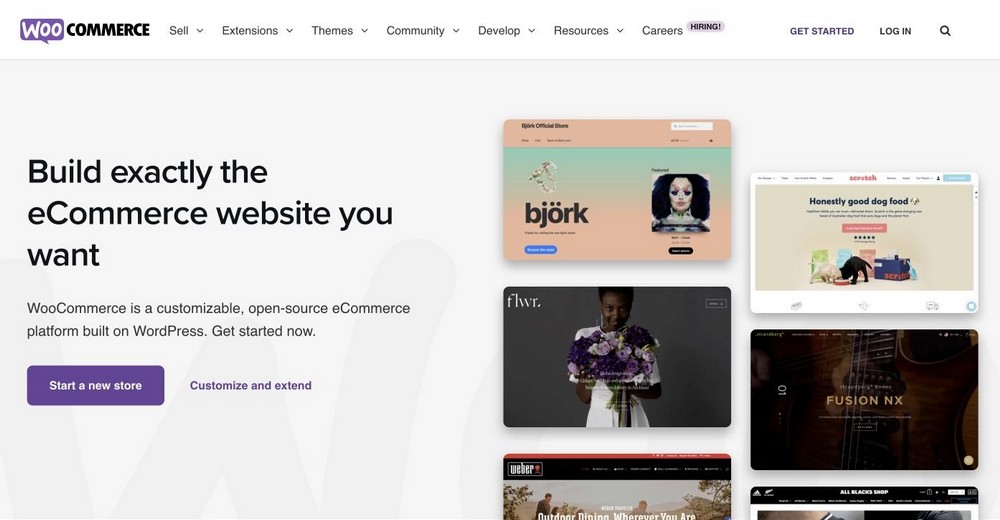
Es verwandelt Ihre WordPress-Website in einen E-Commerce-Shop. Dieses Plugin kann Produkte hinzufügen, Bestellungen ausführen und Zahlungen verarbeiten.
Ein Online-Marktplatz-Plugin
Zu guter Letzt benötigen Sie ein Online-Marktplatz-Plugin. So wird Ihre WordPress-Seite zu einem Online-Marktplatz.
Es gibt ein paar verschiedene Plugins, aber ich empfehle das Dokan-Plugin. Es ist ein beliebtes Plugin zum schnellen und einfachen Erstellen von Marktplätzen.
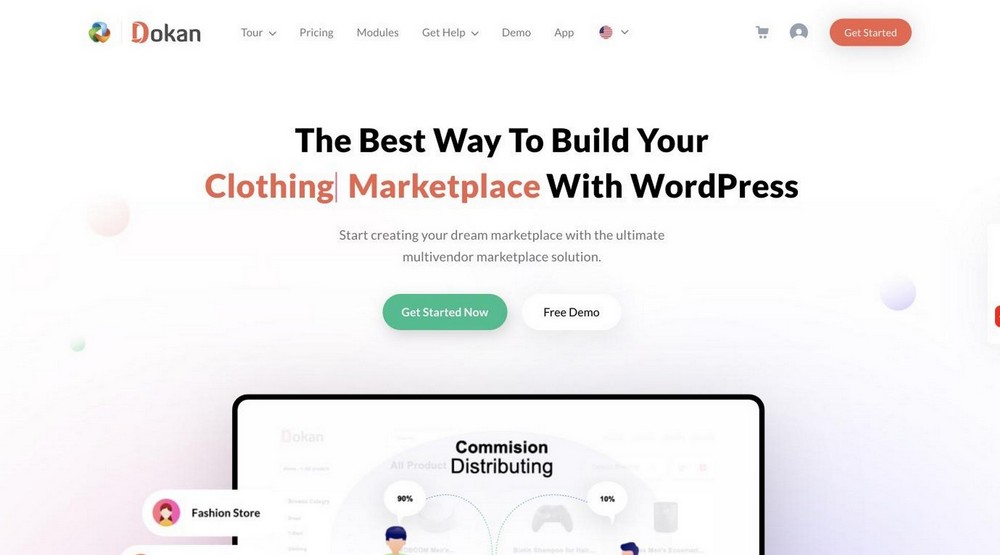
Dokan ist ein Plug-in, mit dem Sie in wenigen Minuten Ihren eigenen Online-Marktplatz erstellen können.
Sie können sowohl physische als auch digitale Produkte verkaufen!
Dokan kann kostenlos heruntergeladen und verwendet werden. Angenommen, Sie möchten einen vollwertigen Online-Marktplatz erstellen. In diesem Fall können Sie den Premium-Plan von Dokan überprüfen, der eine Menge erweiterter Funktionen freischaltet.
In diesem Tutorial gebe ich Ihnen eine vollständige Anleitung zu diesem Plugin und wie Sie damit Ihren eigenen Marktplatz aufbauen können.
Warum Astra das perfekte Thema für Ihr Geschäft ist
Astra ist das perfekte Thema für Ihren Online-Marktplatz, da es schnell, leicht und hochgradig anpassbar ist.
Außerdem enthält es alles, was Sie zum Erstellen eines florierenden Online-Marktplatzes benötigen. Einige der Funktionen, die Astra perfekt für Marktplätze machen, sind:
Integrierter E-Commerce-Support
Astra verfügt über eine integrierte E-Commerce-Unterstützung und ist WooCommerce-fähig. Sie können das WooCommerce-Plugin einfach installieren und auf Ihrer Website verwenden.
Leichtes und schnelles Laden
Astra ist ein leichtes und schnell ladendes WordPress-Theme. Das bedeutet, dass Ihre Website für Ihre Besucher schnell geladen wird.
Außerdem verfügt es über verschiedene leistungssteigernde Funktionen, die dazu beitragen, dass Ihre Website schnell läuft.
Flexible Layoutoptionen
Astra bietet eine Vielzahl flexibler Layoutoptionen. Das bedeutet, dass Sie das Layout Ihrer Website ganz einfach an Ihre Bedürfnisse anpassen können.
Sie haben die völlige Freiheit, das Aussehen Ihrer Website vollständig zu steuern.
Hochgradig anpassbar
Astra ist hochgradig anpassbar. Sie können die Farben, Schriftarten und andere Designelemente Ihrer Website ganz einfach ändern, ohne Code schreiben zu müssen.
Dies macht es einfach, einen einzigartig aussehenden Marktplatz zu erstellen, der zu Ihrer Marke passt.
SEO-optimiertes und eingebautes Schema
Astra ist SEO-optimiert und verfügt über ein eingebautes Schema. Infolgedessen wird Ihre Website in Suchmaschinen höher eingestuft und erhält mehr Traffic.
Außerdem verfügt es über verschiedene andere Funktionen, die Ihnen helfen, Ihren Marktplatz auszubauen.
Häufige Aktualisierungen
Astra wird häufig mit neuen Funktionen und Fehlerbehebungen aktualisiert. So können Sie Ihren Marktplatz immer auf dem neusten Stand der Technik halten.
Kompatibel mit allen wichtigen Plugins
Astra ist mit allen wichtigen Plugins kompatibel. Dazu gehören beliebte Plugins wie WooCommerce, WordPress SEO von Yoast, Gravity Forms und WPML.
Dies macht es einfach, alle Funktionen, die Sie benötigen, zu Ihrem Marktplatz hinzuzufügen, ohne sich Gedanken über Kompatibilitätsprobleme machen zu müssen.
Erweiterte Header-Optionen
Astra verfügt auch über erweiterte Header-Optionen. Das bedeutet, dass Sie den Header Ihrer Website ganz einfach an Ihre Marke anpassen können.
Dies sind nur einige Gründe, warum Astra das perfekte Thema für Ihren Online-Marktplatz ist. Astra ist eine ausgezeichnete Option, wenn Sie nach einem schnellen, leichten und hochgradig anpassbaren WordPress-Thema suchen.
So richten Sie einen Multi-Vendor-Online-Marktplatz ein
Nachdem Sie nun wissen, was Sie zum Erstellen eines Multi-Vendor-Online-Marktplatzes benötigen, schauen wir uns an, wie Sie ihn einrichten.
Einrichtung einer Domain und Hosting
Als erstes müssen Sie Ihre Domain und Ihr Hosting einrichten. Eine Domain ist die Adresse Ihrer Website im Internet. Die Domain von Google lautet beispielsweise www.google.com.
Beim Hosting werden die Dateien Ihrer Website gespeichert. Wenn jemand Ihre Website besucht, greift er von Ihrem Host auf die Dateien Ihrer Website zu.
Sie müssen Hosting erwerben, bevor Sie mit dem Aufbau Ihres Marktplatzes beginnen können. Ich empfehle SiteGround, da es eine hervorragende Unterstützung bietet und leistungsfähig genug ist, um viel Datenverkehr zu unterstützen.
Um mit SiteGround zu beginnen, können Sie mit einem WordPress-Hosting-Plan beginnen.
Ich empfehle den GrowBig-Plan, um einen E-Commerce-Shop zu erstellen. Es unterstützt einen höheren monatlichen Datenverkehr und verfügt über ausreichend Webspace. Sie können später upgraden.
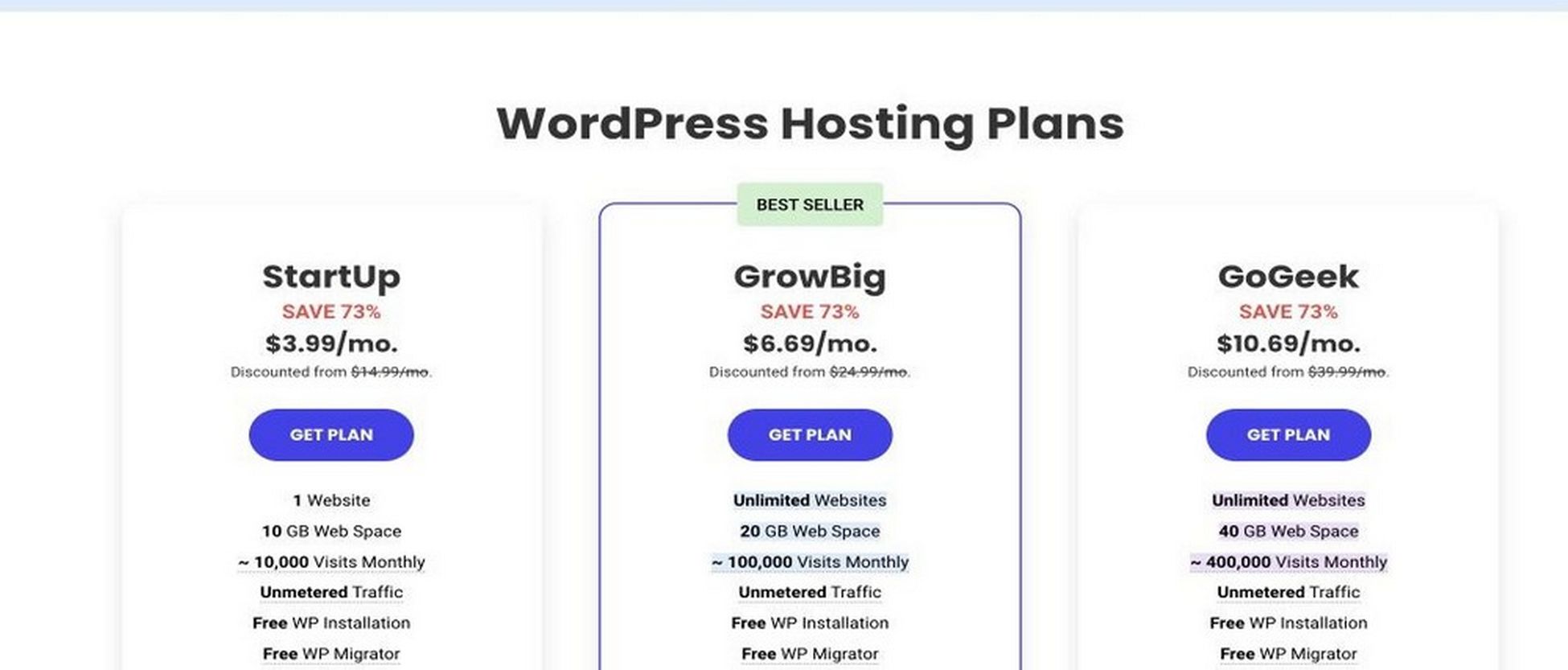
WordPress installieren und einrichten
Sobald Sie Ihre Domain und Ihr Hosting eingerichtet haben, müssen Sie WordPress installieren. WordPress ist ein Content-Management-System (CMS), mit dem Sie Ihre Website erstellen und verwalten können.
Es gibt verschiedene Möglichkeiten, WordPress zu installieren. Am einfachsten ist es, den Ein-Klick-Installer von Ihrem Host zu verwenden.
Wenn Sie sich für SiteGround entscheiden, können Sie einfach das eigene WordPress-Setup verwenden.
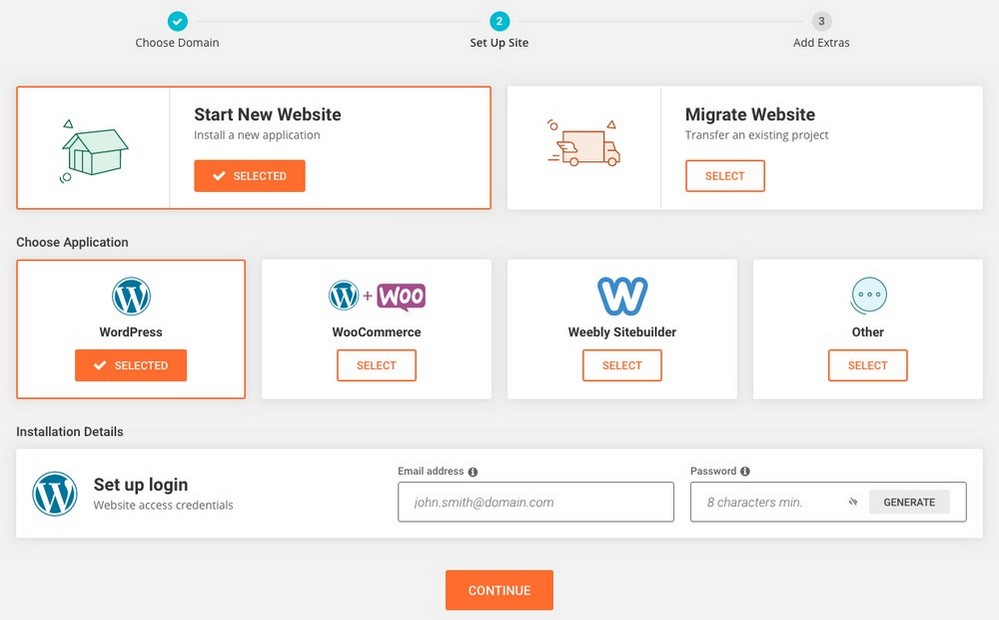
Nachdem Sie WordPress installiert haben, können Sie nun die Website besuchen, indem Sie Ihren Domainnamen in die URL-Leiste eingeben.
Es sollte in etwa so aussehen.
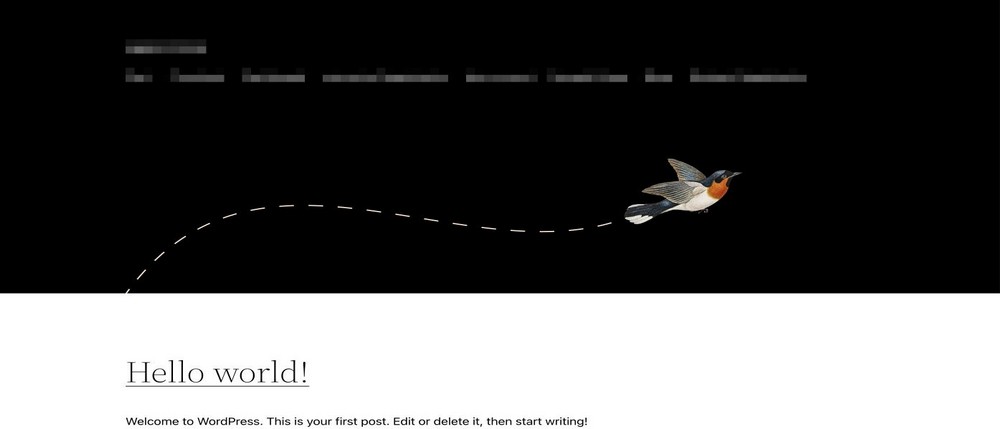
Installieren des Astra-Designs
Sobald Sie WordPress installiert haben, müssen Sie das Astra-Design installieren. Das Astra-Theme ist ein leichtes und schnell ladendes WordPress-Theme, das sich perfekt für Online-Marktplätze eignet.
Sie können das Astra-Design aus dem WordPress-Repository herunterladen.
Gehen Sie in Ihrem WordPress-Dashboard zu Darstellung > Themen > Neu hinzufügen .
Suchen Sie als Nächstes in der Suchleiste nach Astra und installieren Sie das Design.
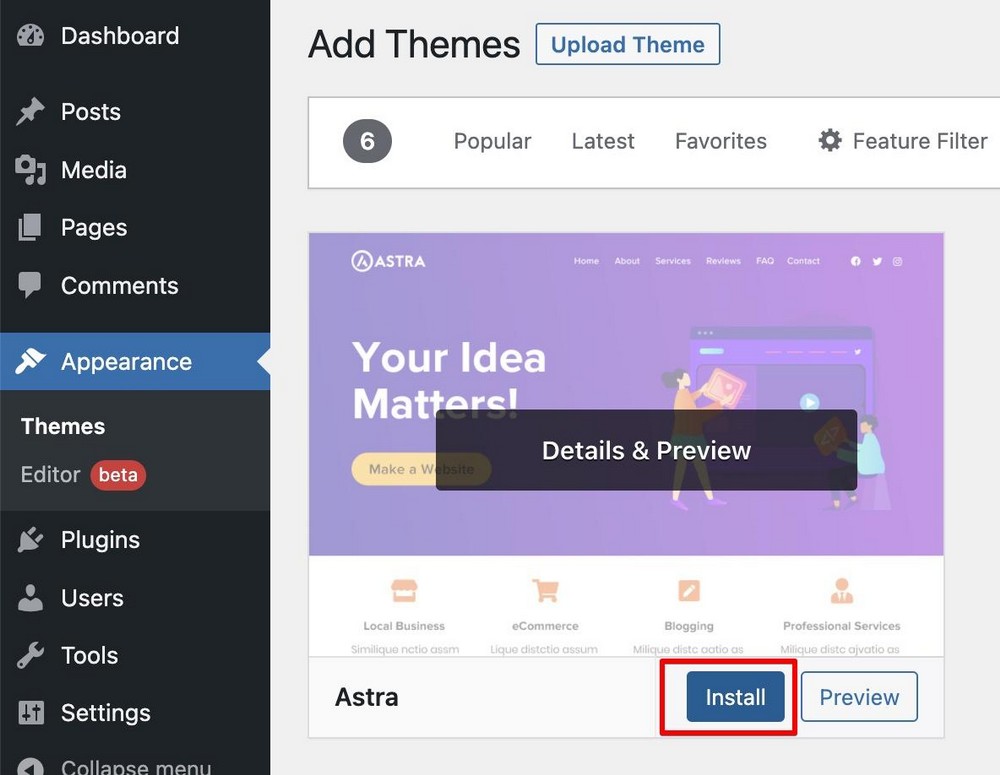
Demo-Website importieren
Sobald das Astra-Design installiert ist, können Sie eine vorgefertigte Demo-Website importieren. Die Demo-Website enthält alle Seiten und Inhalte, die Sie für den Einstieg in Ihren Marktplatz benötigen.
Um eine Demo-Website zu importieren, gehen Sie in Ihrem WordPress-Dashboard zu Darstellung > Astra-Optionen .
Als nächstes installieren und aktivieren Sie das Importer-Plugin.
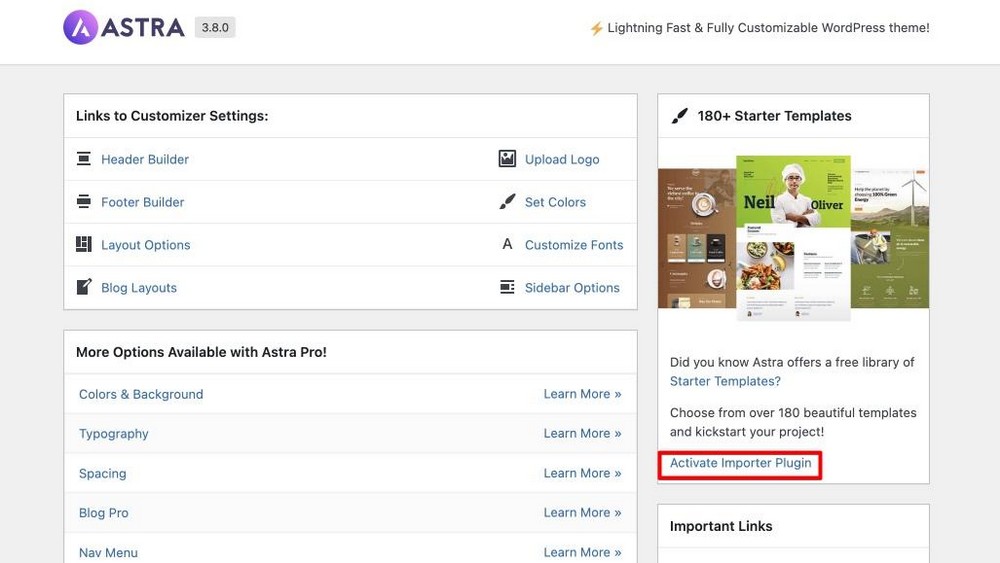
Sobald Sie das Plugin installiert haben, landen Sie im Importassistenten. Hier können Sie einfach den Seitenersteller auswählen, mit dem Sie vertraut sind.
Sie sehen dann Hunderte von vorgefertigten Websites, die Sie einfach anpassen und mit der Erstellung Ihrer eigenen beginnen können.
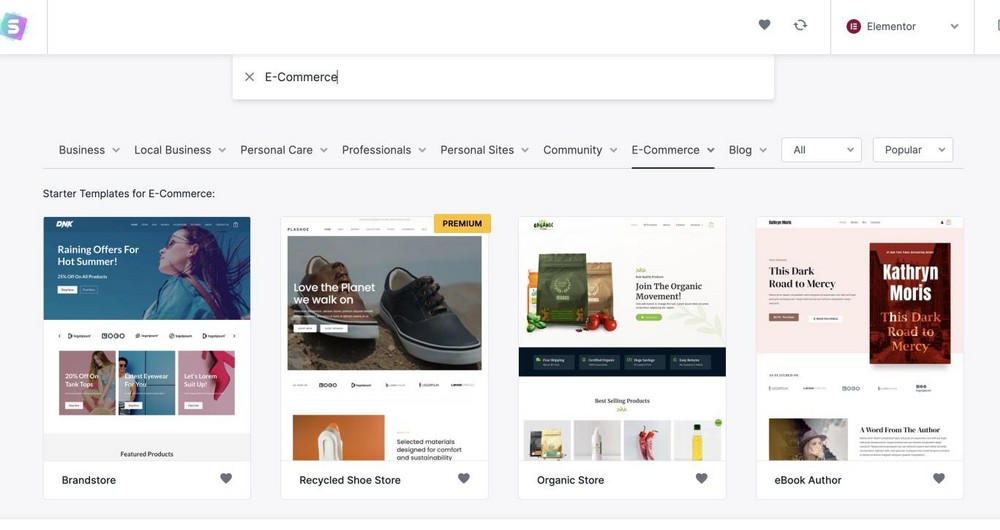
Um spezifische Website-Vorlagen für E-Commerce zu finden, klicken Sie auf die Registerkarte E-Commerce .

Wählen Sie als Nächstes die gewünschte Vorlage aus und starten Sie den Import. Mit diesem Assistenten können Sie einige grundlegende Änderungen an Ihrer Website vornehmen.
Sobald Sie auf eine Vorlage klicken, können Sie ein neues Logo hochladen.
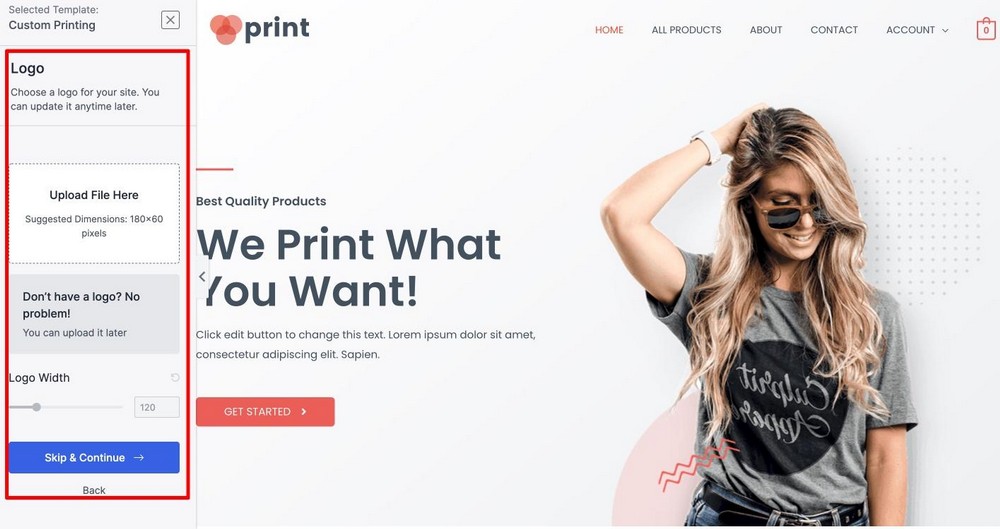
Als Nächstes können Sie das Farbschema und die Typografie Ihrer Website ändern. Auch dies ist völlig optional. Sie können alles später im Abschnitt Astra-Optionen anpassen.
Klicken Sie auf die Schaltfläche Weiter , um zum letzten Schritt zu gelangen.
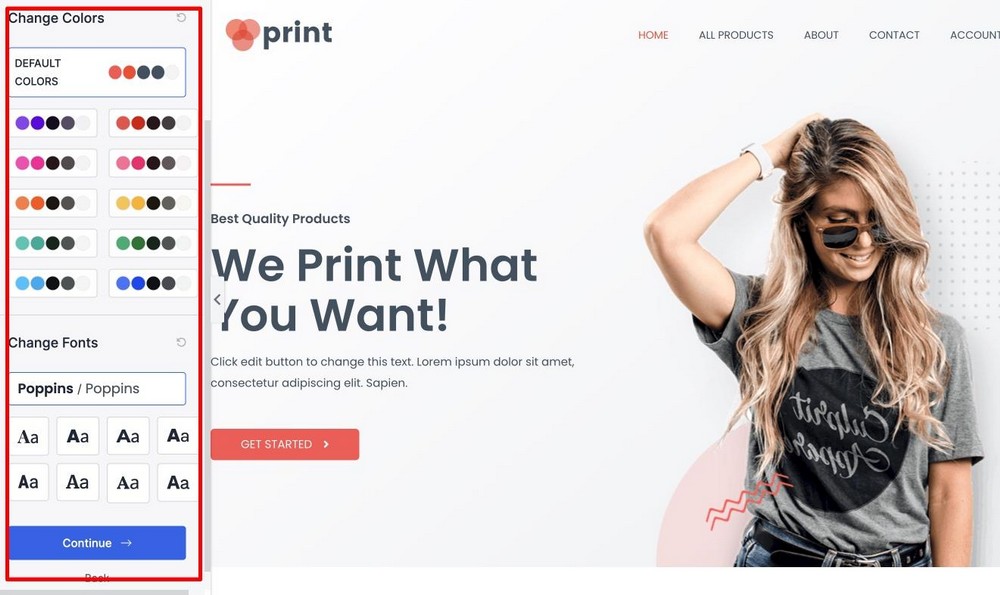
Geben Sie im nächsten Schritt einfach einige Details ein und klicken Sie auf die Schaltfläche Senden und Meine Website erstellen. Dadurch kann der Setup-Assistent die Vorlage importieren.
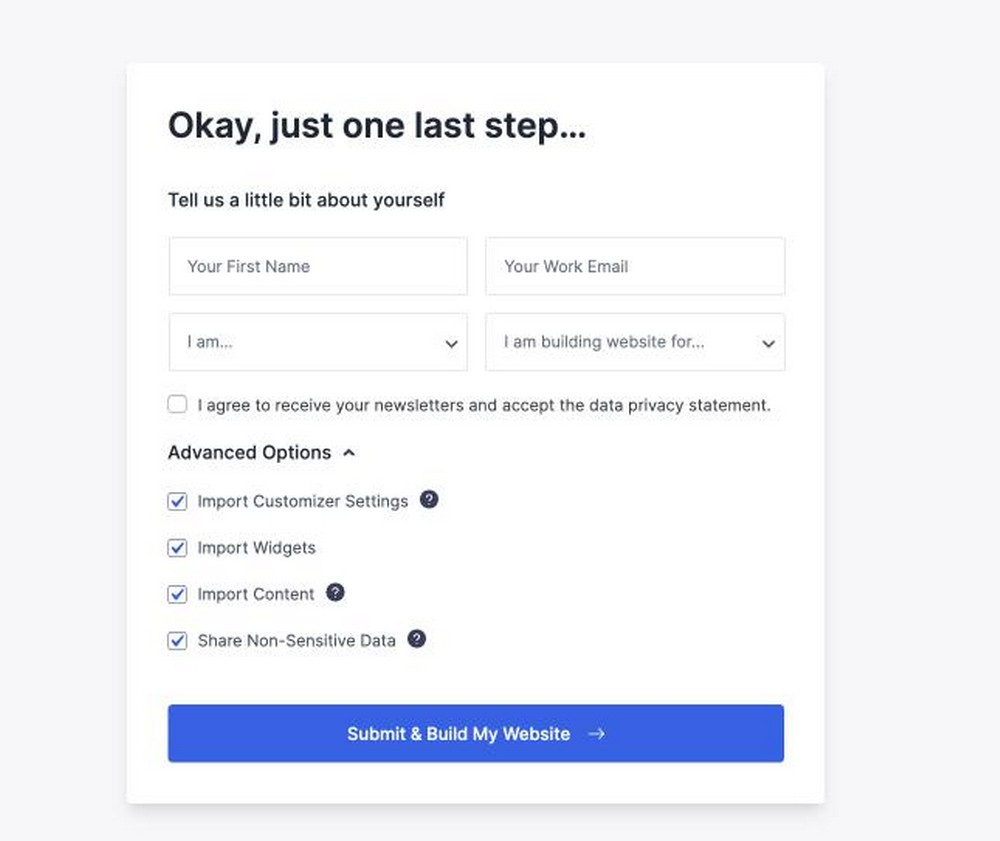
Das Beste an diesem Ansatz ist, dass Sie viele der normalerweise benötigten Plugins nicht installieren und einrichten müssen.
Beispielsweise installiert es entweder den kostenlosen Seitenersteller Elementor oder Beaver Builder zum Erstellen von Seiten, WP Forms zum Erstellen von Kontaktformularen und WooCommerce zum Installieren von E-Commerce-Funktionen.
Zu diesem Zeitpunkt haben Sie eine funktionale und schöne Website fertig. Danach müssen Sie die Website nur noch an Ihr Branding anpassen.
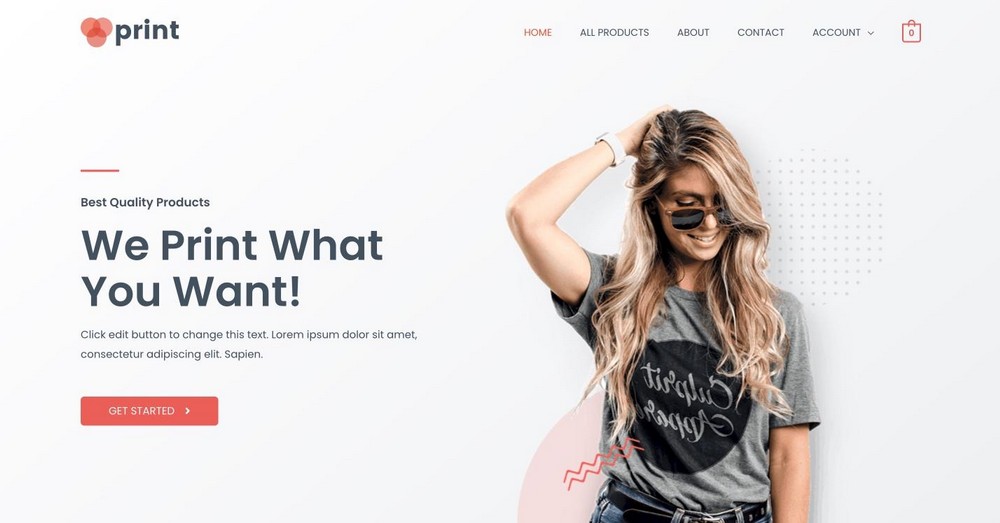
Aktualisieren Sie die WooCommerce-Einstellungen
Nachdem Ihre Website importiert wurde, müssen Sie nur noch die richtigen Einstellungen in WooCommerce gemäß Ihrem Standort, Ihren Steuern und Ihrem Geschäftstyp konfigurieren.
Gehen Sie dazu in Ihrem WordPress-Dashboard zu WooCommerce > Einstellungen und beginnen Sie mit der Anpassung.
Zuerst müssen Sie auf die Registerkarte Allgemein klicken und die Einstellungen für Währung und Basisstandort aktualisieren.
Geben Sie als Nächstes Ihr Geschäftsadressenformular dort ein, wo Sie tätig sind, und legen Sie die Währung basierend auf Ihrem Land fest.
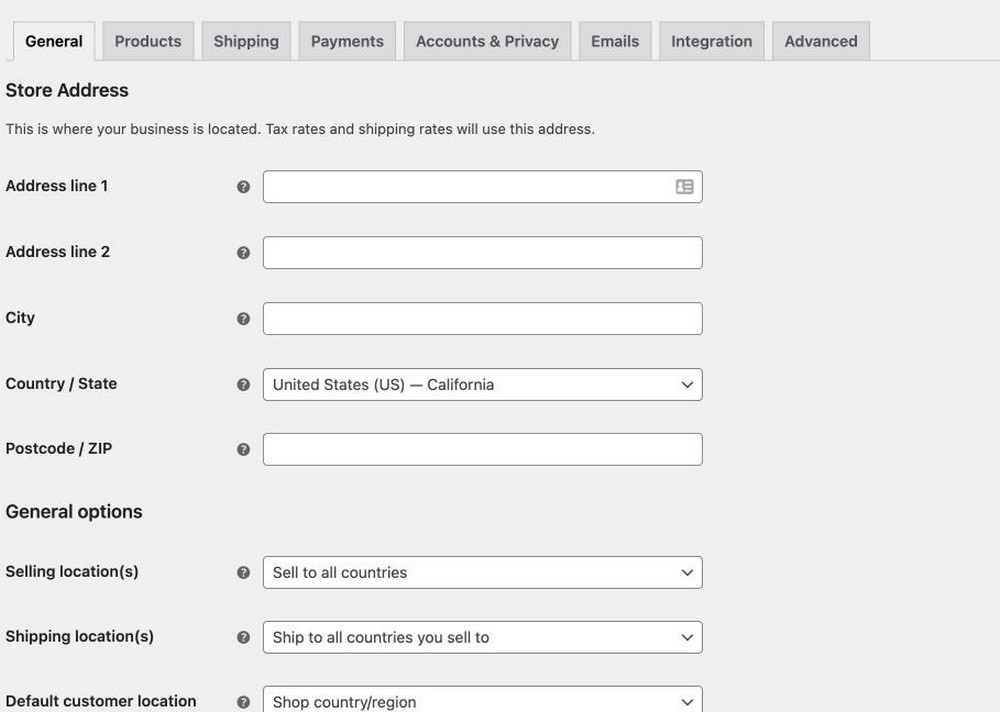
Gehen Sie als Nächstes zu den Produkteinstellungen . Hier können Sie eine spezielle Seite für Ihren Shop einrichten, Produkteinheiten ändern und definieren, wie Sie Inventar lagern.
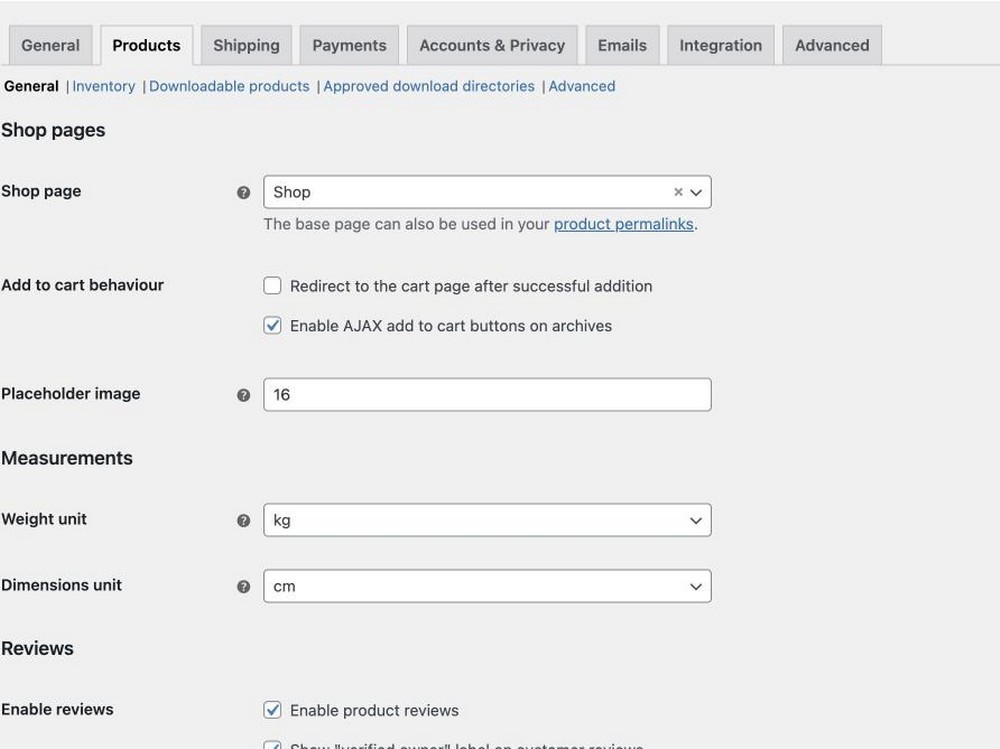
In den Versandeinstellungen können Sie festlegen, wie und wohin Sie Ihre Produkte versenden. Sie können auch Steuerstufen basierend auf der Region hinzufügen, in die Sie Ihre Produkte versenden.
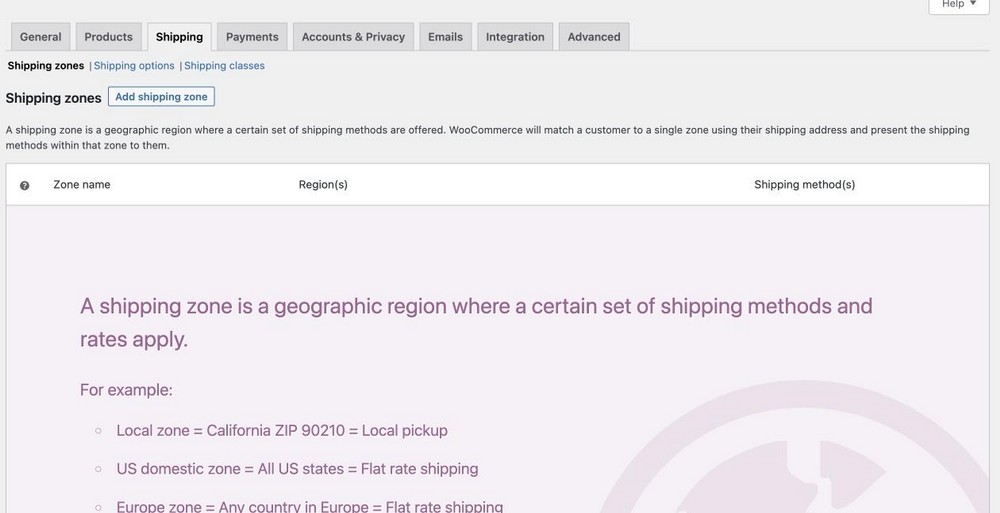
Wenn Sie mit dem Versand fertig sind, gehen Sie zu den Zahlungseinstellungen und fügen Sie die Zahlungsmethode hinzu, die Sie verwenden möchten.
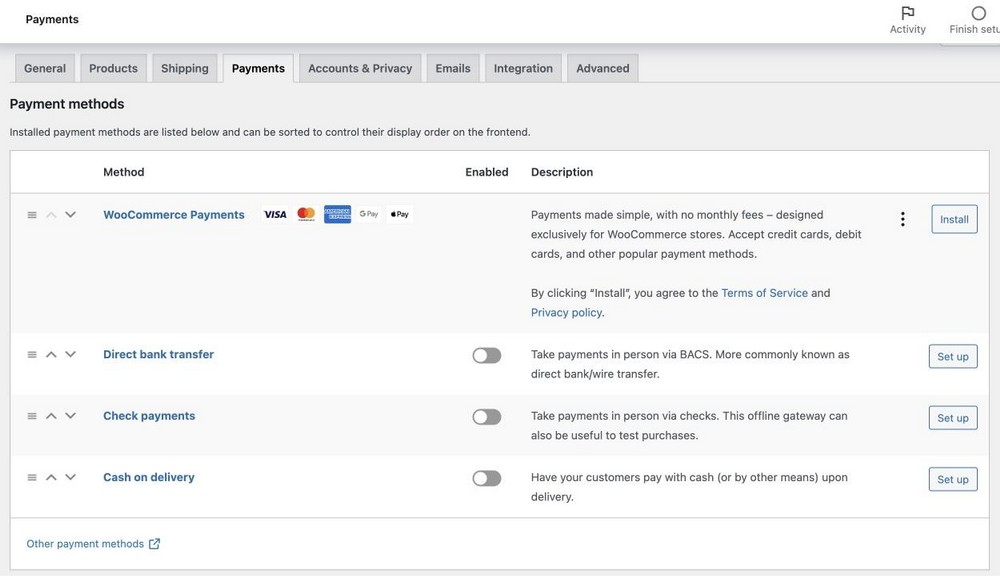
Hier können Sie entweder die Standardzahlungsmethoden von WooCommerce verwenden oder einige Zahlungsgateway-Plugins installieren, um Ihnen beim Einziehen der Zahlung zu helfen.
Als nächstes können Sie unter Konten & Datenschutzeinstellungen festlegen, wie Sie Ihre Kundendaten verwenden und speichern.
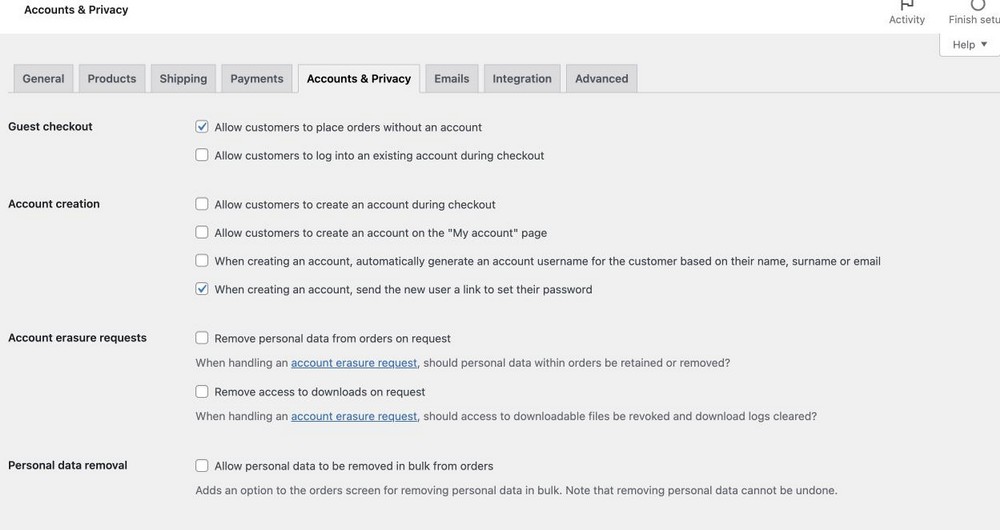
Unter E-Mails können Sie verschiedene E-Mails anpassen, die Ihre Kunden von Ihrer Website erhalten.
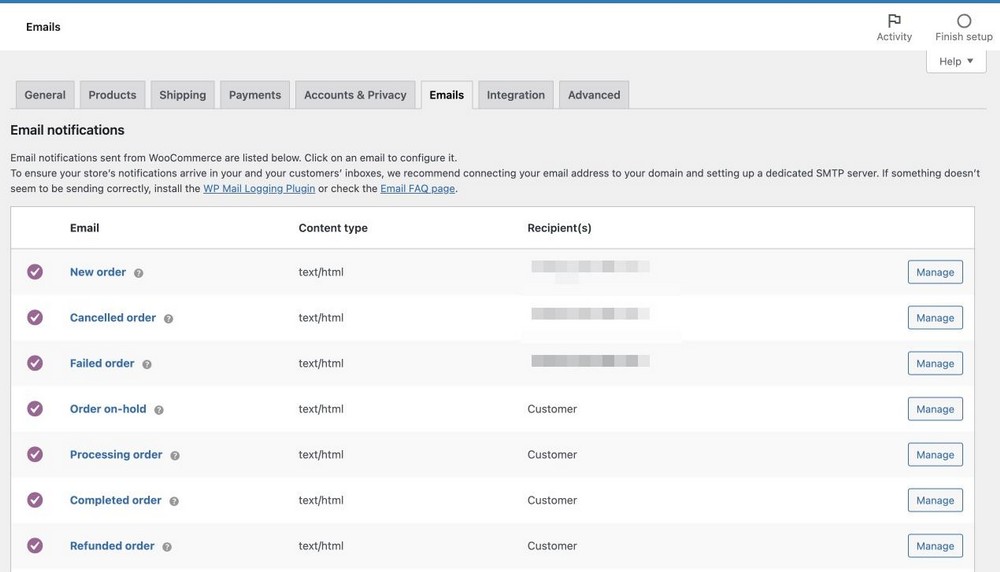
Normalerweise sollten diese Einstellungen für den Anfang ausreichen. Sie können bei Bedarf jederzeit zurückgehen und Einstellungen ändern.
Einrichten des Multi-Vendor-Elements
Der letzte Schritt besteht darin, die Multi-Vendor-Funktionalität zu installieren, um Ihre Website in einen Online-Marktplatz zu verwandeln. Auf diese Weise können Sie Ihren Marktplatz in einen Multi-Vendor-Marktplatz verwandeln.
Ich werde das Dokan-Plugin zum Erstellen verwenden. Um das Plugin zu installieren, gehen Sie in Ihrem WordPress-Dashboard zu Plugins > Neu hinzufügen.
Suchen Sie im WordPress-Repository nach dem Dokan-Plugin und klicken Sie auf Installieren und aktivieren .
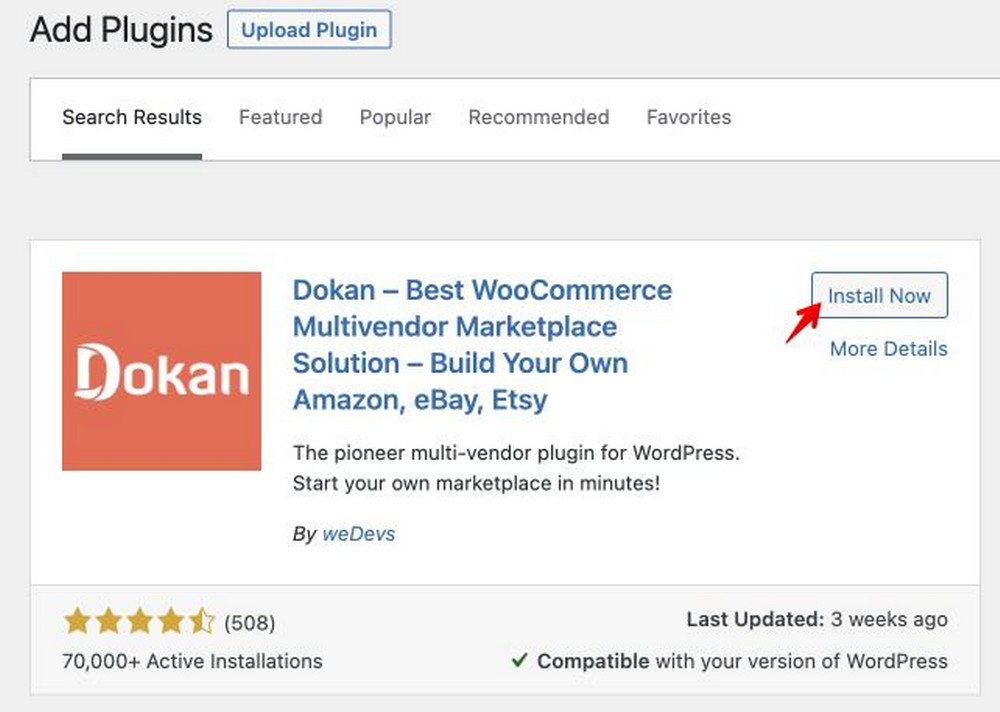
Nachdem Sie das Plugin installiert haben, folgen Sie den Anweisungen, um es einzurichten.
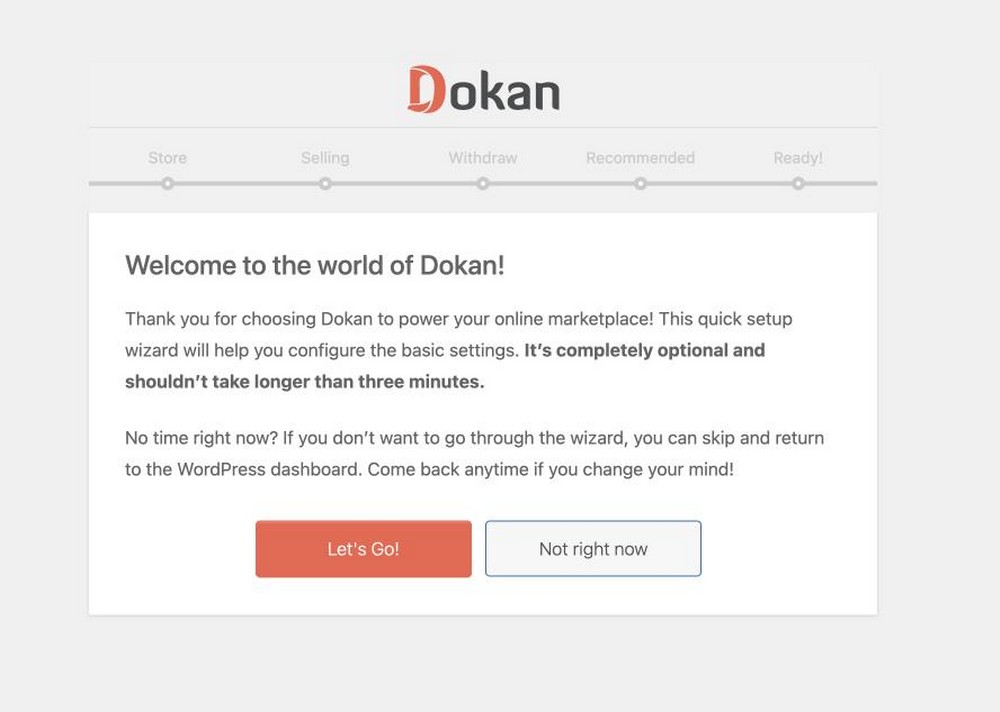
Klicken Sie auf Los geht's! Schaltfläche, um mit der Einrichtung Ihres Multi-Vendor-Online-Marktplatzes zu beginnen.
Aktivieren Sie die Kontoverwaltung für Anbieter
Im Shop-Setup-Assistenten können Sie die Shop-URL des Anbieters auswählen und festlegen, wer die Versand- und Steuergebühren Ihres Unternehmens erhält. Diese Einstellung hängt natürlich von Ihrem Geschäftsmodell ab.
Sie können auch die Google Maps-API erhalten, wenn Sie eine Karte auf der Store-Seite anzeigen möchten.

Einstellen des Provisionssatzes
Im Verkaufseinrichtungsassistenten können Sie festlegen, dass neue Anbieter sofort mit dem Verkauf beginnen können. Ich empfehle jedoch, es auszuschalten, damit Sie eine Qualitätsprüfung der Anbieter durchführen und dann deren Verkäufe genehmigen können.
Abhängig von Ihrem Geschäftsmodell können Sie einen Anruf entgegennehmen.
Hier können Sie auch eine Provision einrichten und Lieferanten erlauben, den Bestellstatus unabhängig zu ändern.
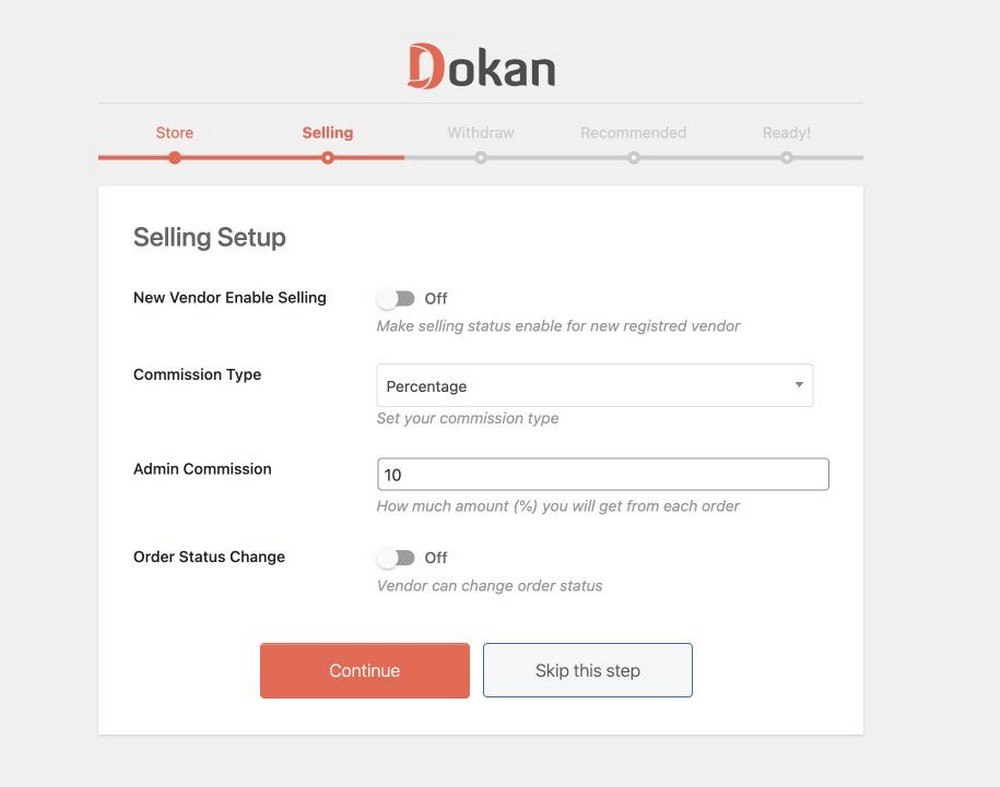
Verwaltung von Zahlungen an Lieferanten
Im Schritt Auszahlungseinstellungen können Sie auswählen, wie Anbieter ihre Einnahmen von Ihrem Online-Marktplatz abheben können.
Sie können auch den Mindestauszahlungsbetrag festlegen. In diesem Fall habe ich es bei 50 gehalten. Das bedeutet, dass Verkäufer in diesem Geschäft mindestens 50 US-Dollar Umsatz machen müssen, um ihr Geld abzuheben.
Legen Sie den Bestellstatus fest, damit die Auszahlung abgeschlossen werden kann. Lieferanten werden bezahlt, wenn die Bestellung ausgeführt und sicher geliefert wird.
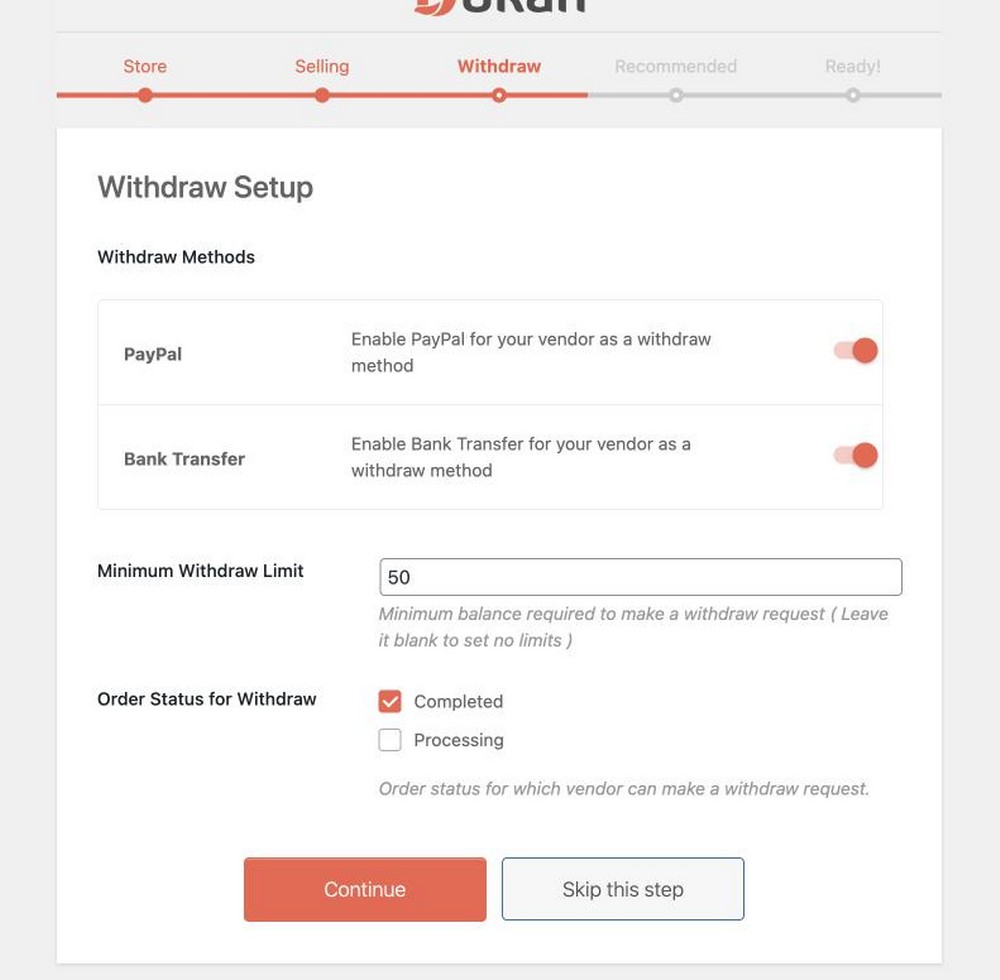
Im nächsten Schritt empfiehlt Dokan Ihnen, einige Plugins zu installieren. Meiner Meinung nach braucht man sie jetzt nicht. Sie können dieses Plugin jedoch später installieren, wenn Sie es benötigen.
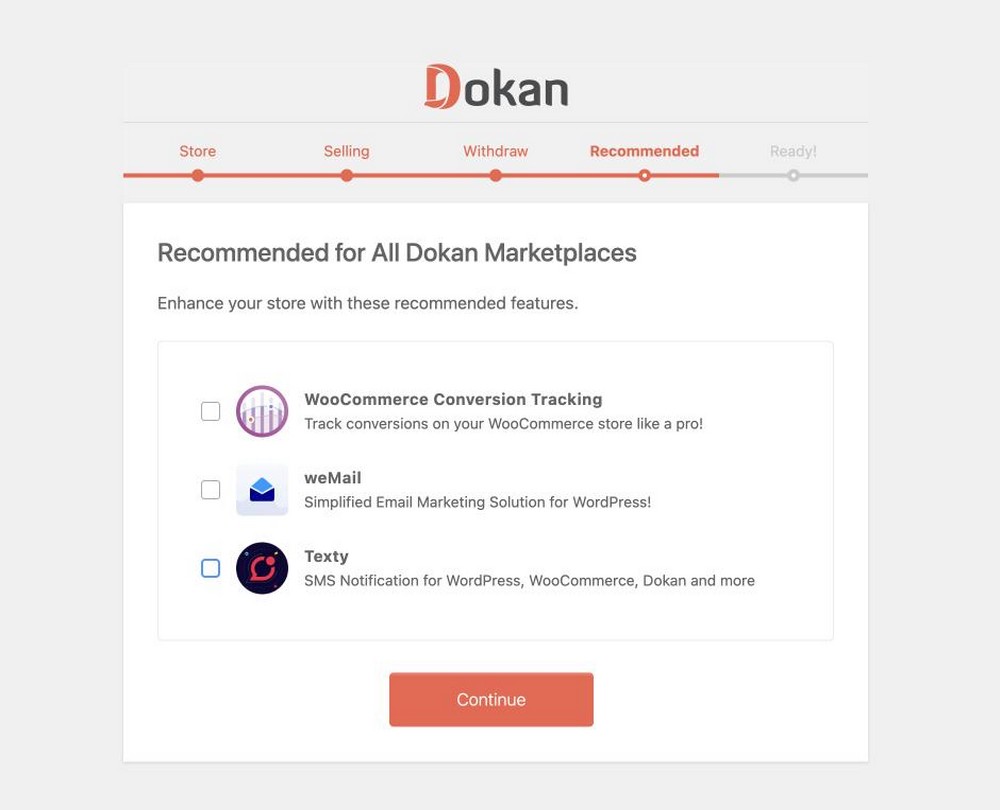
Klicken Sie auf Weiter und der Assistent richtet den Marktplatz für Sie ein.
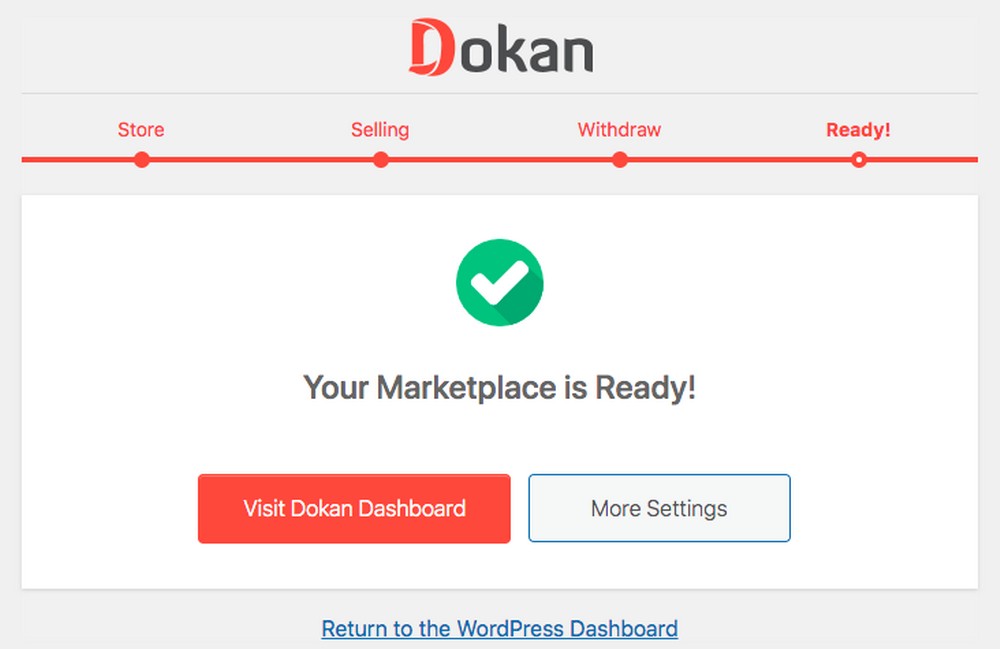
Dokan-Dashboard
Das Dokan-Dashboard zeigt genau, wie Ihr Geschäft abschneidet. Sie erfahren, welcher Anbieter gut abschneidet und wie viel Provision Sie aufgrund seiner Verkäufe verdient haben.
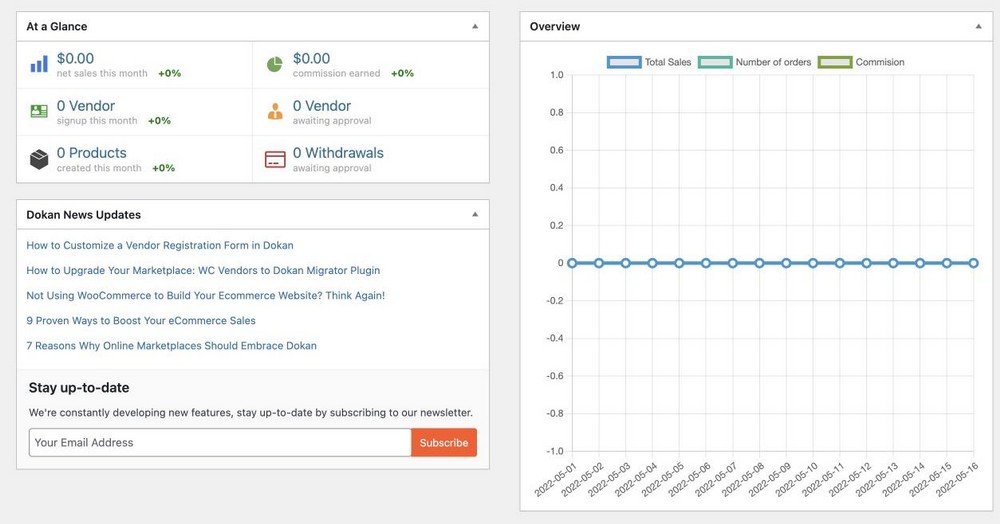
Verkäufer Registrierung
Dokan macht es super einfach, Lieferantenprofile zu erstellen. Ein potenzieller Anbieter muss nur auf der Website auf die Seite „ Mein Konto “ gehen und sein Konto einrichten.
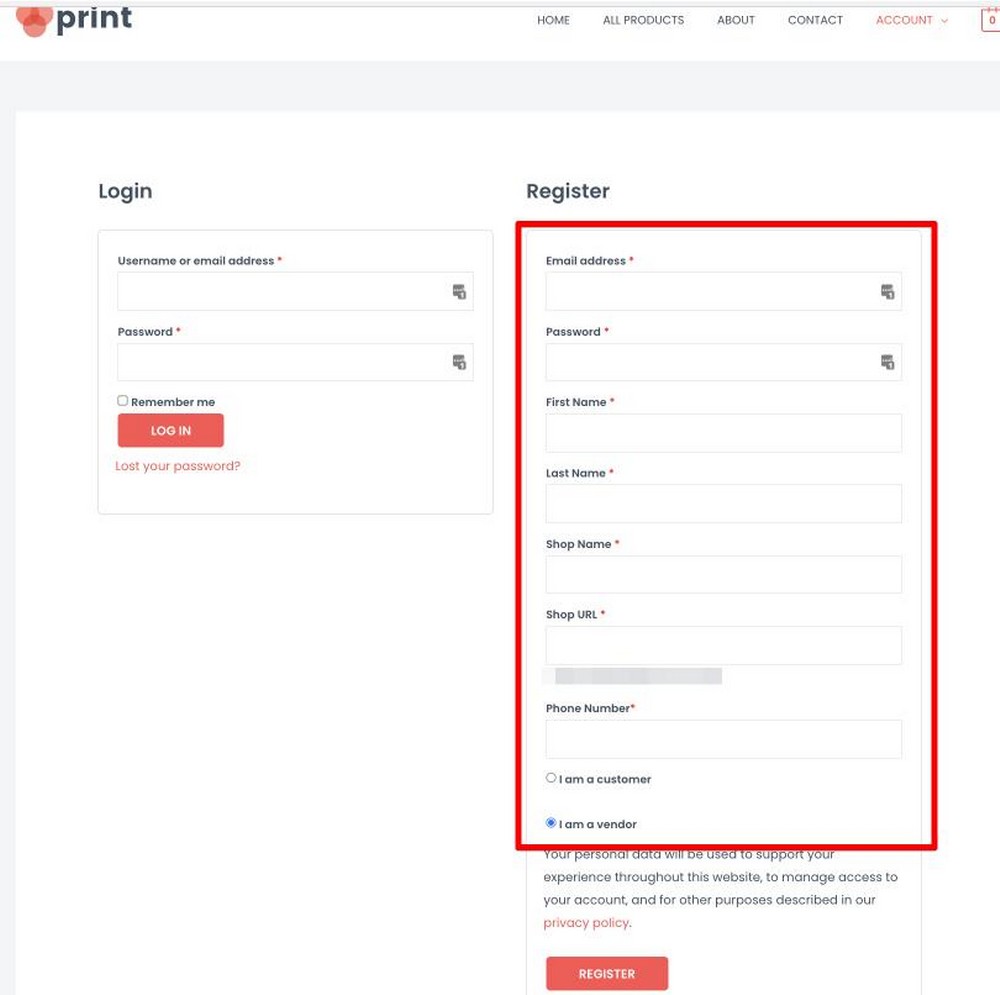
Verwalten von Anbietern
Sie können Ihre Lieferanten einfach über das Dokan Dashboard verwalten. Gehen Sie zu Dokan > Anbieter , um Anbieterdetails anzuzeigen.
Hier können Sie die Geschäftsdetails des Anbieters bearbeiten, wie Namen, Logo und Bankkonten, indem Sie auf den Link Bearbeiten unter dem Geschäftsnamen klicken.
Sie können auch den Lieferantenstatus ändern. Wenn Sie beispielsweise einen Anbieter genehmigen oder ablehnen möchten, können Sie dies mit dieser Schaltfläche tun.
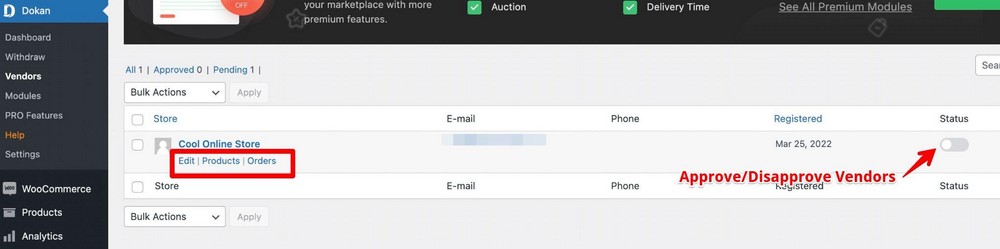
Sie können neue Anbieter auch manuell hinzufügen, indem Sie auf die Schaltfläche Neue Anbieter hinzufügen klicken.
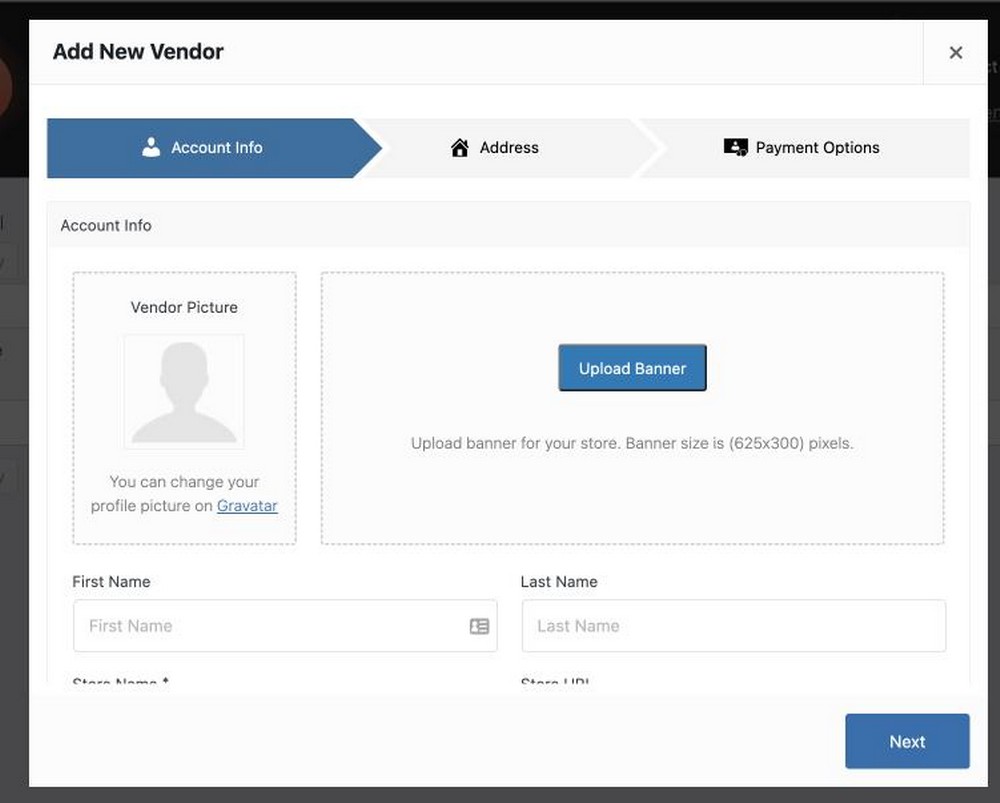
Anbieter-Dashboard
So sieht es im Frontend zum Anbieter aus. Mit dem Dokan-Plugin erhält jeder Anbieter ein eigenes Dashboard, das seine Verkäufe, Einnahmen, Seitenaufrufe und Bestellungen anzeigt.
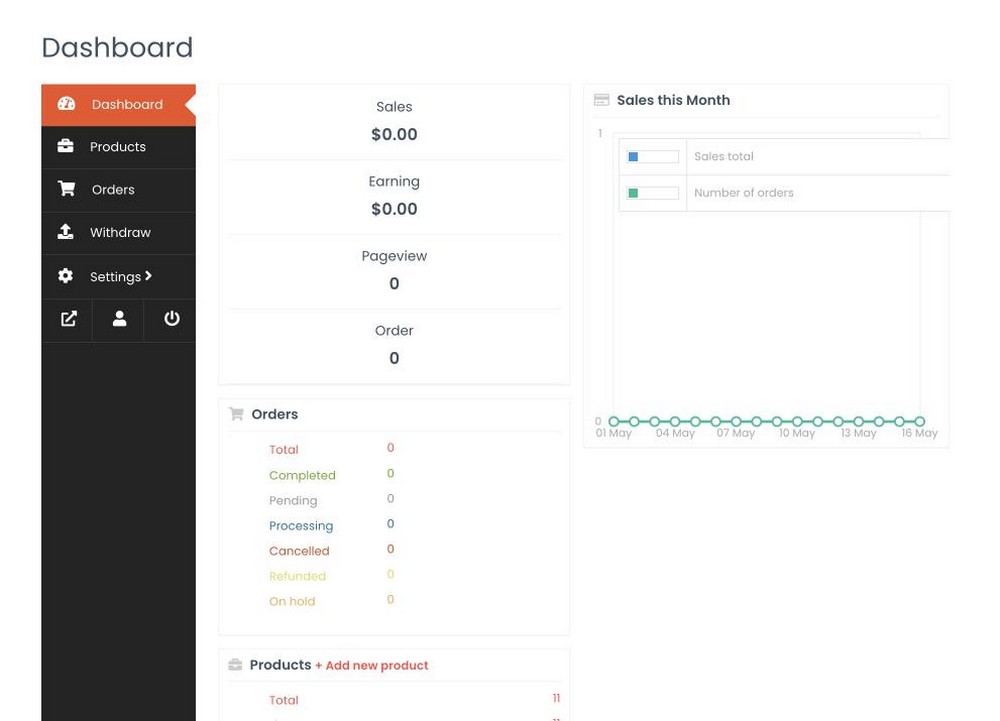
Ihre Anbieter können auf der Registerkarte „Produkte“ neue Produkte hinzufügen oder vorhandene anpassen.
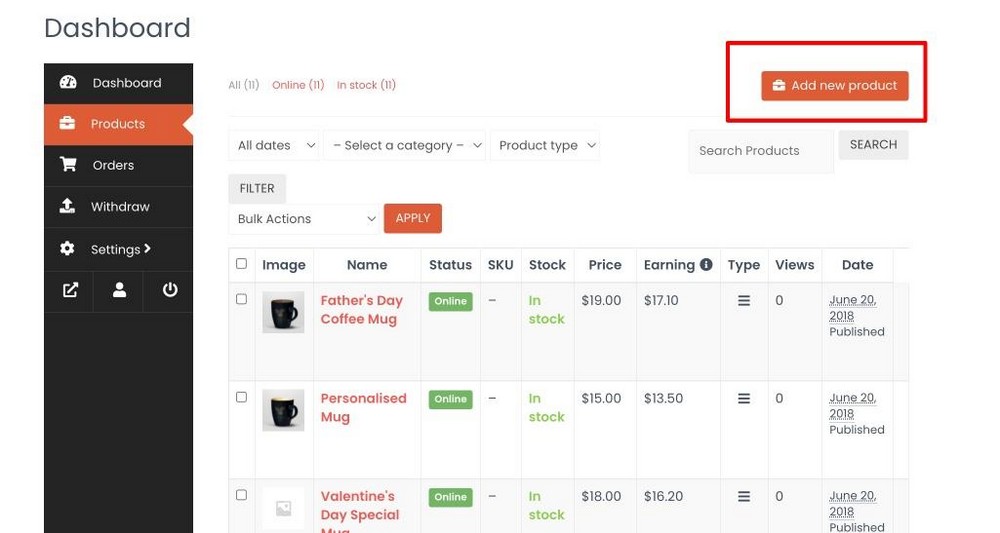
Schließlich können Ihre Lieferanten das Guthaben, das sie auf ihren Konten haben, auf der Registerkarte Auszahlung sehen. Sie können eine Auszahlung beantragen und bei Bedarf auch Bankdaten bearbeiten.
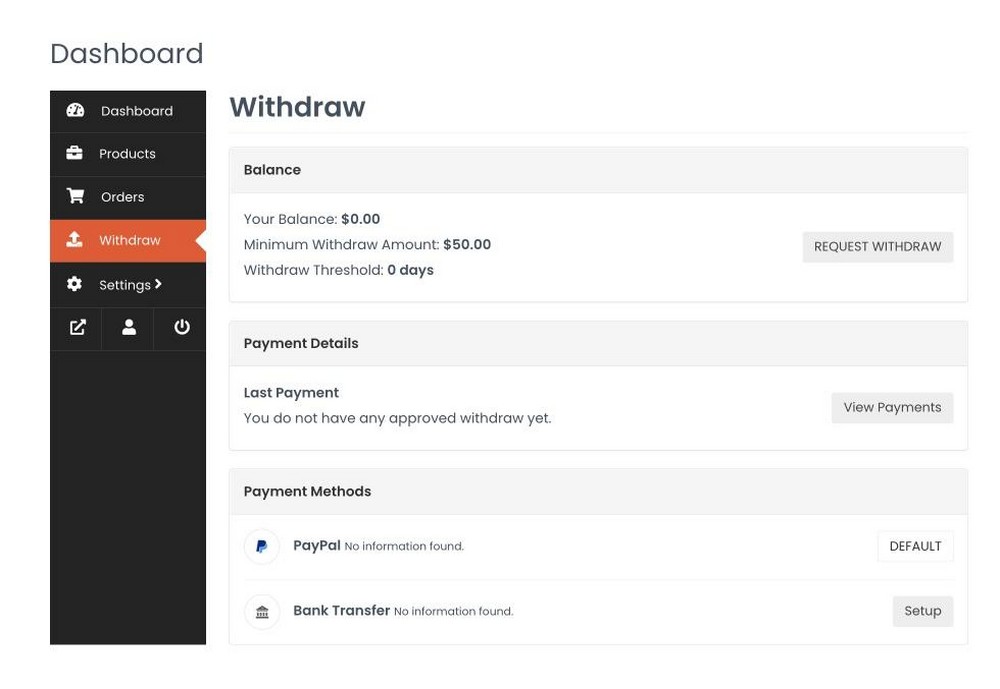
Das war es für die Einrichtung eines Multi-Vendor-Marktplatzes mit WordPress, WooCommerce, Astra und Dokan. Ich habe dir gesagt, dass es einfach ist!
Häufig gestellte Fragen
Wie erstelle ich einen Marktplatz in WooCommerce?
Sie können WooCommerce verwenden, um einen Online-Shop auf WordPress zu erstellen. Zunächst müssen Sie ein Plugin wie Dokan installieren, um Ihren WooCommerce-Shop in einen Multi-Vendor-Marktplatz zu verwandeln. Dann binden Sie einfach Anbieter und Kunden ein, um mit dem Betrieb Ihres Unternehmens zu beginnen.
Unterstützt WooCommerce mehrere Anbieter?
WooCommerce, da es Ihnen nur hilft, einen Online-Shop zu erstellen, in dem Sie der einzige Anbieter sind. Wenn Sie es in einen Multi-Vendor-Marktplatz verwandeln möchten, benötigen Sie ein Plugin wie Dokan.
Wie verwende ich mehrere Anbieter in WooCommerce?
Nach der Einrichtung müssen Sie Anbieter an Bord nehmen und ihre Produkte genehmigen. Als Nächstes leiten Sie den Verkehr zu Ihrem Geschäft, wo Ihre Anbieter mit dem Verkauf ihrer Produkte beginnen. Schließlich erhalten Sie eine Provision aus jedem Verkauf in Ihrem Geschäft.
Ist WordPress gut für Multi-Vendor?
Ja, WordPress ist eine hervorragende Plattform zum Erstellen eines Online-Marktplatzes. Es ist benutzerfreundlich und verfügt über eine Vielzahl von Plugins, mit denen Sie seine Funktionalität erweitern können. Dokan ist ein Plugin, das Ihren WooCommerce-Shop in einen Multi-Vendor-Marktplatz verwandelt.
Fazit
Das Erstellen eines Online-Marktplatzes mit WordPress ist eine großartige Möglichkeit, Ihr eigenes Unternehmen zu gründen. Es ist relativ einfach einzurichten und zu verwalten. Außerdem stehen zahlreiche Plugins zur Verfügung, mit denen Sie die Funktionalität Ihres Shops erweitern können.
Sie können ganz einfach einen Online-Shop mit dem Astra-Design erstellen und eine fertige Website importieren. Richten Sie als Nächstes WooCommerce gemäß Ihrem Unternehmen ein.
Installieren und richten Sie schließlich das Dokan-Plug-in ein, um mit WordPress einen Multivendor-Marktplatz zu erstellen. Es hilft Ihnen, Ihre Lieferanten und ihre Produkte einfach zu verwalten. Sie können damit auch Provisions- und Zahlungssysteme einrichten.
Außerdem bietet das Dashboard einen hervorragenden Überblick über die Leistung Ihres Marktplatzes. Dies macht es einfach, Ihr Geschäftswachstum zu verfolgen und potenzielle Verbesserungsbereiche zu identifizieren.
Haben Sie Fragen zum Aufbau eines herstellerübergreifenden Online-Marktplatzes mit WordPress? Lass es mich im Kommentarbereich unten wissen.
